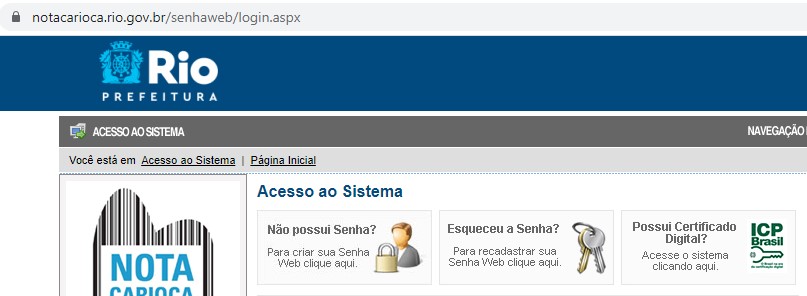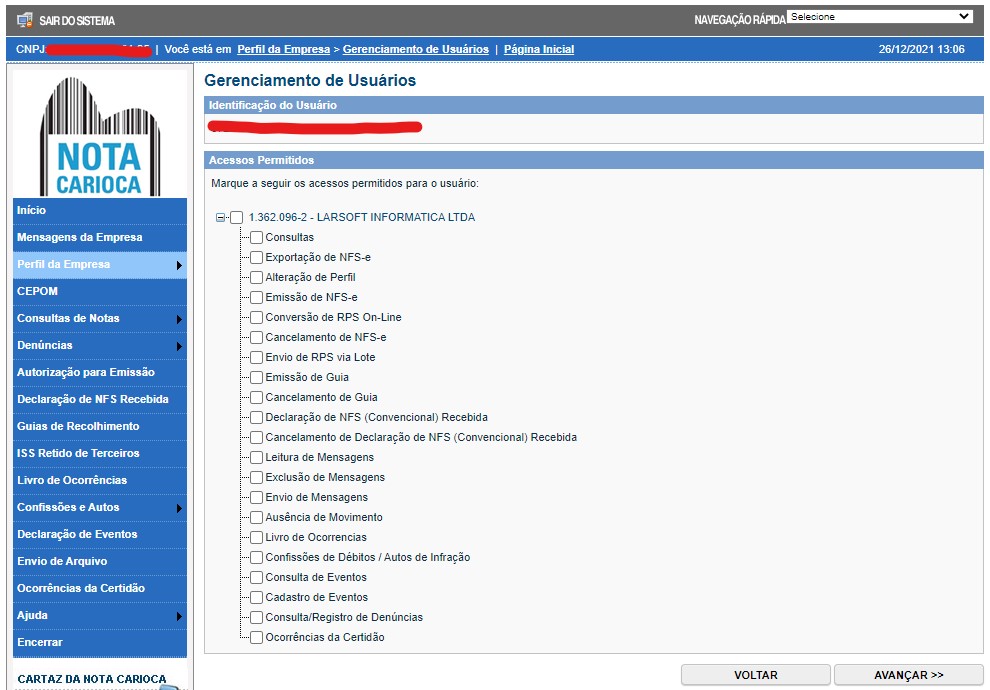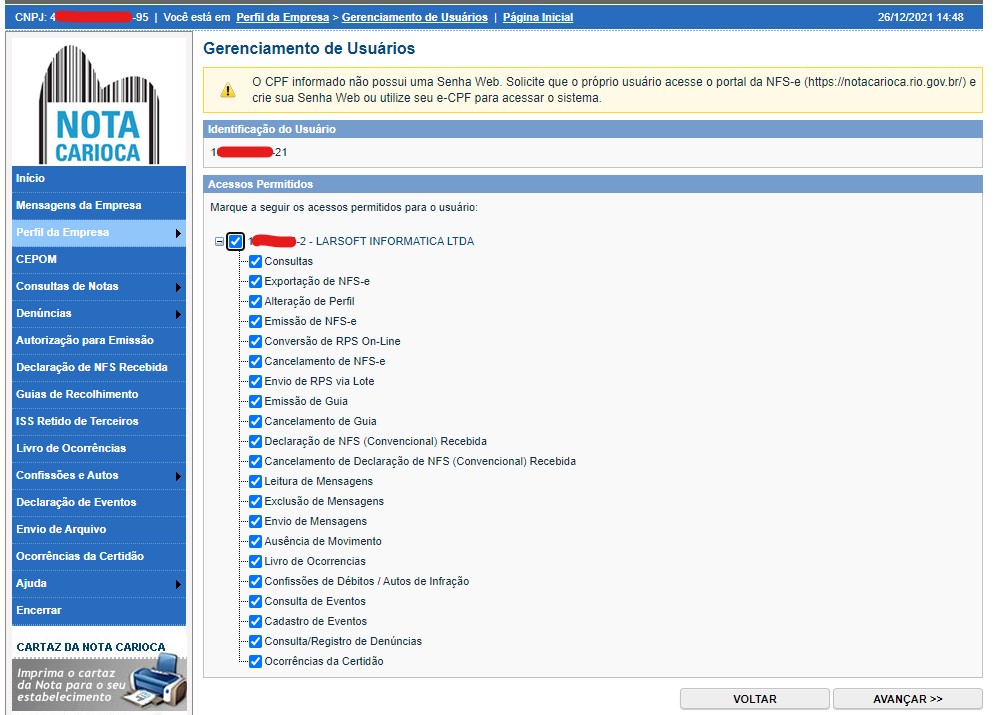Neste artigo eu explico como criar sua conta de acesso ao sistema Nota Carioca. Aqui você também vai aprender como criar contas de acesso para seus funcionários autorizados a emitir NFSe em sua empresa.
É importante que cada pessoa que utiliza o sistema tenha sua conta de acesso pessoal.
1. Acesse o site da Nota Carioca em http://notacarioca.com.br.
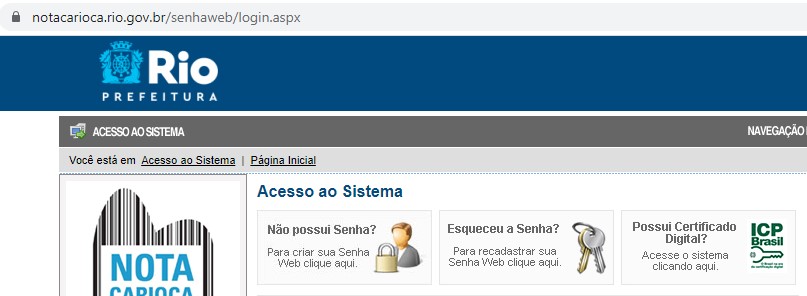
2. Clique em “Acesso ao Sistema”
– Preencha o CNPJ da sua empresa.
– Preencha a senha da empresa, que eu lhe passei pessoalmente.
– Preenhca o CAPTCHA em “Código da Imagem”. Detalhe, o CAPTCHA não leva em consideração letras maiúsculas ou minúsculas, você pode preencher de qualquer forma.
– Clique em “Entrar”
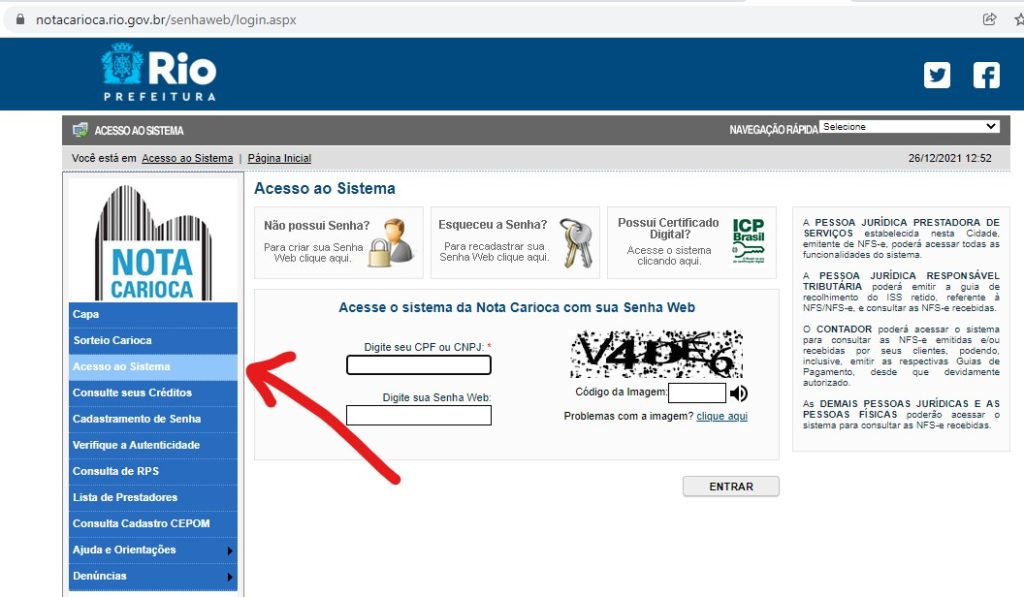
3. Uma vez dentro do sistema, pare o mouse sobre “Perfil da Empresa” e então clique em “Gerenciamento de Usuários”.
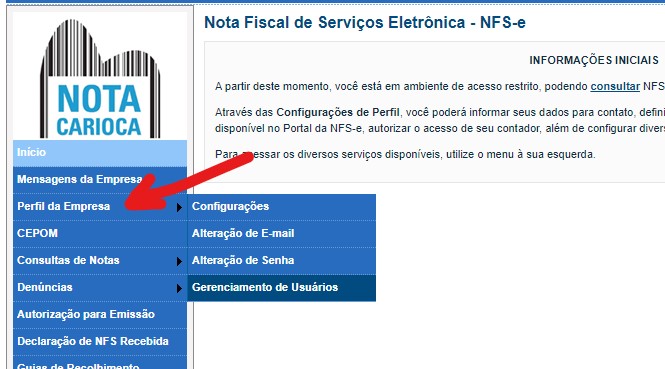
4. Preencha o CPF do novo usuário e clique em “Avançar”. Você também tem a opção de clicar em “Consultar Usuários” para ver se já tem alguém cadastrado. No caso de empresas novas essa lista deverá estar vazia.
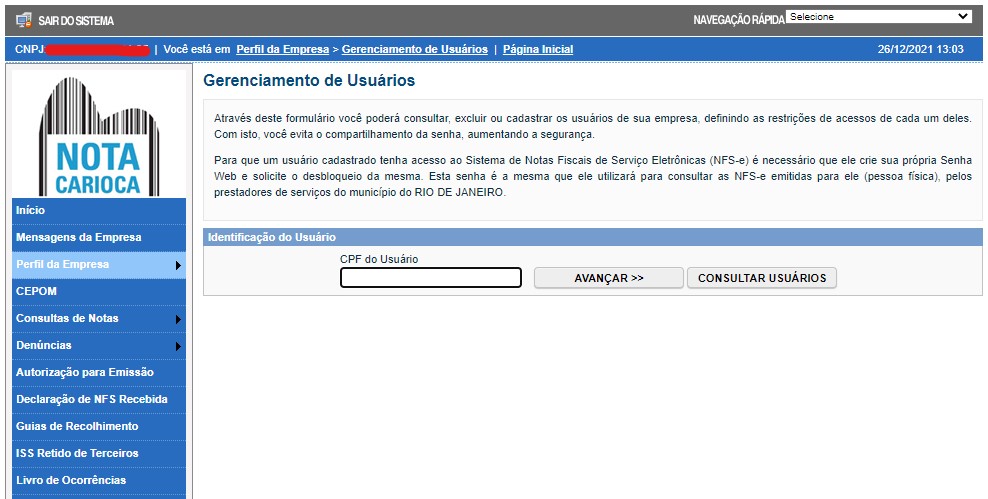
5. Selecione as permissões do novo usuário clicando nas caixas correspondentes. Se for um administrador, com direito a tudo, basta clicar na primeira caixa, que fica ao lado do nome da empresa.
Pode ser que apareça a mensagem “O CPF informado não possui uma Senha Web. Solicite que o próprio usuário acesse o portal da NFS-e (https://notacarioca.rio.gov.br/) e crie sua Senha Web ou utilize seu e-CPF para acessar o sistema”. Neste caso dê continuidade ao processo normalmente, e informe ao usuário que ele deverá fazer seu cadastro pessoal no sistema. O processo é bem simples e colocamos todas as intruções no link abaixo. Envie este link para o usuário:
Como Criar A Senha Web para Acesso À Nota Carioca
http://acmaranata.com.br/arquivos/98
Depois de selecionar as permissões do usuário, clique em “Avançar”.
6. Confira se está tudo correto e então clique em “Gravar”. Assim que aparecer a mensagem “Alterações Gravadas com Sucesso”, clique em “Voltar”.
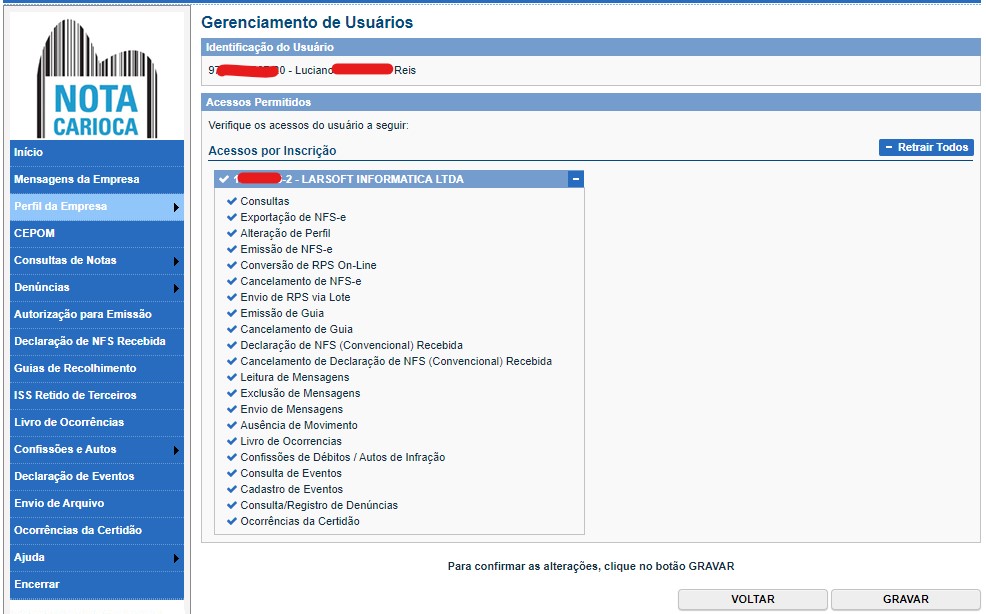
7. Clique em “Consultar Usuários”. O nome do usuário recém-cadastrado deverá constar na lista.

8. Para continuar incluindo novos usuários basta clicar em “Autorizar Novo Usuário” que o processo começará todo novamente. Caso já tenha terminado você pode sair do sistema clicando em “Encerrar”, última opção do menu da esquerda.